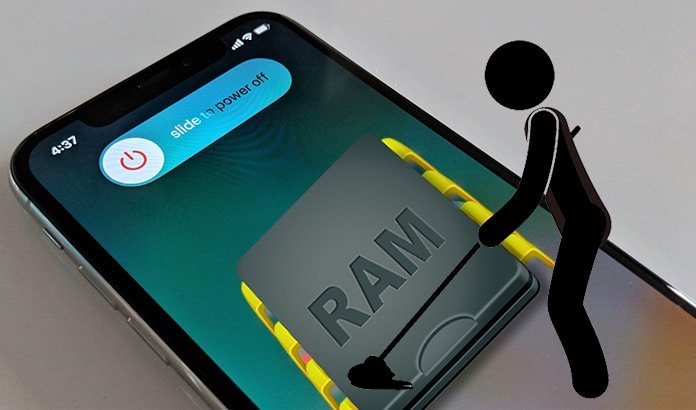Rastgele Erişim Belleği (RAM), iPhone’unuzun cihazınızın sorunsuz çalışmasını sağlayan en önemli bileşenlerinden biridir. iPhone’unuzun yavaşladığını veya performansının düştüğünü düşünüyorsanız, RAM’i temizlemenin ve iPhone’unuzu hızlandırmanın zamanı geldi. iPhone’unuzu hızlandırmak için kullanabileceğiniz, uygulamaları yeniden başlatma ve kapatmaya zorlama gibi başka yöntemler de vardır. Ancak yeni iPhone 13’ün tanıtılmasıyla bile süreç önceki modellerde olduğu gibi kalıyor. Ancak başlamadan önce, daha iyi anlamak için RAM’e ve RAM’i sıfırlamanın sizin için neden faydalı olduğuna hızlıca bir göz atalım. iPhone’lar çok güçlü mini bilgisayarlar haline geldi, ancak diğer cihazlar gibi hatasız değiller. Bazı durumlarda, iOS cihazınız aşırı yüklenmiş olabilir.
Uygulamaların yüklenmesi daha uzun sürer ve hatta çökebilir. Bu gibi durumlarda iPhone RAM sıfırlama adı verilen basit bir numara kullanabilirsiniz. Bu sorun giderme ipucu yeni değil, ancak en son ele aldığımızdan beri değişti. iPhone 11, 11 Pro, 11 Pro Max ve Face ID’li eski Apple akıllı telefonlar da RAM sıfırlama hilesiyle hayata döndürülebilir. Ancak, fiziksel bir ana sayfa düğmesi olmadığı için bir iOS yazılım hilesi kullanmanız gerekir. Şimdi size iPhone 11 Pro’da RAM’i nasıl temizleyeceğinizi göstereceğim, ancak aynı adımları iPhone X, XS, XS Max, XR ve uçtan uca ekrana sahip diğer herhangi bir iOS cihazına uygulayabilirsiniz.
iPhone 11, 11 Pro ve 11 Pro Max’te RAM Nasıl Temizlenir?
- Ayarlar uygulamasını açın ve Erişilebilirlik’e gidin.
- Dokun’a dokunun ve AssistiveTouch’ı etkinleştirin. Ana Sayfa düğmesini barındıran kayan bir düğme görünecektir.
- Sesi Aç’a basın ve bırakın, Sesi Kıs’ya basın ve bırakın ve Yan düğmeyi basılı tutun. Gerekli kapatma ekranı görünecektir. Ayrıca Ayarlar > Genel > Kapat seçeneğine de gidebilirsiniz.
- Şimdi, yüzen AssistiveTouch düğmesine dokunun ve ardından Ana Ekran düğmesine uzun dokunun.
- Bunu yaptığınızda, iPhone’unuz kilitlenecek ve şifrenizi girmenizi isteyecektir. Cihazın kilidini açın ve işiniz bitti.
Umarız bu makaleyi anlamışsınızdır, iPhone 11 Pro Max/11/11 Pro’da RAM Nasıl Temizlenir, cevabınız hayır ise, bu makaleyle ilgili iletişim forumu bölümünden her şeyi sorabilirsiniz. Cevabınız evet ise lütfen bu makaleyi aileniz ve arkadaşlarınızla paylaşın.